Schermafbeelding maken op iPhone/iPad
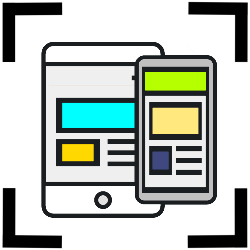
Maak met de iPhone en iPad gemakkelijk een schermafbeelding. Handig wanneer u informatie wilt bewaren of doorsturen.
Schermafbeelding
Een schermafbeelding is een foto van wat op het scherm staat. Dit wordt ook wel een screenshot of printscreen genoemd. Schermafbeeldingen zijn handig voor verschillende zaken. Bijvoorbeeld wanneer u een gedeelte van een internetpagina of een foutmelding op het apparaat wilt doorsturen.
Schermafbeelding maken
Een schermafbeelding is zo gemaakt. Op toestellen met een Thuisknop, een fysieke knop onderaan het scherm, werkt het anders dan op modellen die geen Thuisknop hebben.
- Open datgene waarvan u een schermafbeelding wilt maken, bijvoorbeeld een internetpagina.
- Toestel zonder Thuisknop: druk de zijknop/knop voor de sluimerstand en de volume-omhoogknop kort tegelijkertijd in en laat de knoppen weer los.
- Toestel met Thuisknop: druk de zijknop/knop voor de sluimerstand en de Thuisknop kort tegelijkertijd in en laat de knoppen weer los.
De schermafbeelding wordt gemaakt en opgeslagen in de app 'Foto's'.
Schermafbeelding bewerken
Hebt u een schermafbeelding gemaakt en wilt u deze nog aanpassen? Gebruik dan een van de volgende opties:
- Maak een schermafbeelding op de manier die hierboven is beschreven.
- Linksonder verschijnt de schermafbeelding in het klein. Tik hierop.
- Om de schermafbeelding heen staat een rand met witte hoekjes met dikkergedrukte randjes. Tik op een hoek of zijkant en sleep deze naar binnen of buiten om de schermafbeelding aan te passen.
- Daarnaast kunt u tekenen of tekst markeren op de afbeelding. Tik rechtsonder op het rondje met een kleur om een kleur te kiezen. Tik op een iPad eerst bovenaan op het potlood.
- Tik op een van de pennen of potloden onderaan en teken met uw vinger op het beeldscherm.
- Tik bovenaan op het pijltje terug om uw laatste bewerking ongedaan te maken.
- Is de schermafbeelding goed? Tik linksboven op Gereed.
- Wilt u hem toch verwijderen? Tik dan bovenaan op het icoon van een prullenbak > Verwijder schermafbeelding.

